INFOBAR xvを発注してから、4日間
まだか? まだか? と
オフィシャルブログを見ながらワクワクが止まらない。
壁紙をどうするか?、トップ画面のアプリはこれを置いて
とシミュレーションしながら待っている。
今回の小僧のオススメは、
INFOBAR xv がやって来た ヤァ! ヤァ! ヤァ! 茄子紺 開封&セットアップ編
と題して、INFOBAR xvの開封などをレポートします。
最後まで読んでいただけたら幸いです。
目次
機種変は、移行準備で8割成功
IT小僧は、常に2台のスマートフォンを持ち歩いている。
その片方Xperia XZ1をINFOBAR xvにするために事前に準備が必要です。
準備は主に2つ
- おサイフケータイを移行
- LINE、ChatWorkのメッセージアプリを移行
写真は、すべてGoogle Photoに預けているし、音楽データもすべてGoogle Musicにアップロード済なので問題なし。
あとは、当日にメッセージとauメールをバックアップするだけ
「準備万端仕上げを御覧じろ」
INFOBAR xvの到着を待つだけとなった。
自宅で機種変
これまでスマートフォンは、自宅で機種変更を実施してきました。
オンラインショップで機種変をした場合、全部自分でやらなければなりません。
店員さんの笑顔もないし、親切丁寧な説明もないけど、待ち時間もないし、お茶を飲みながら涼しいお部屋で のんびりと設定できる楽しみもあります。
自分の相棒ともなる端末をよく知るために自分で機種変する意味はあると思っている。
端末を一緒に送られてきた説明書を読めば、大丈夫!
一度、自宅で機種変を経験すれば、次回からも楽勝楽勝
「何事も経験が大事なのです」
NFOBAR xvがやってきたぁ!
宅配のお兄さんからINFOBAR xvの箱を受け取る。
「箱がでかい」
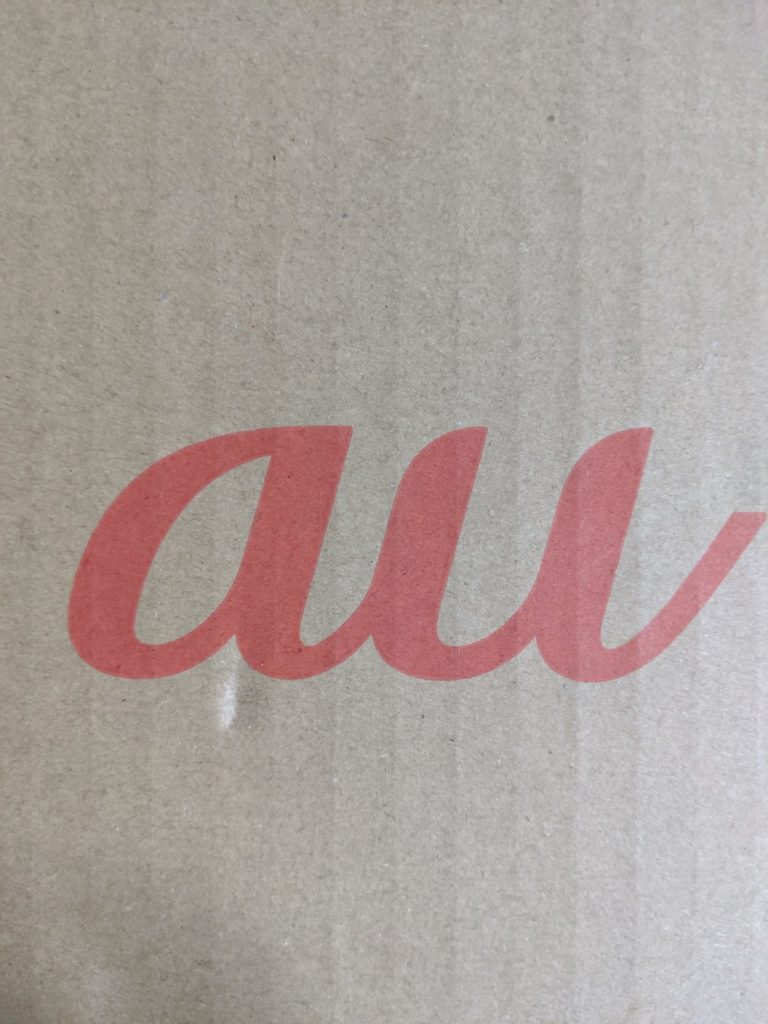 |
ちゃんと auが印刷されていた。
auの箱から出てきたのが、これまたでかい箱、今までのスマートフォンの箱からすると4倍くらいはある。
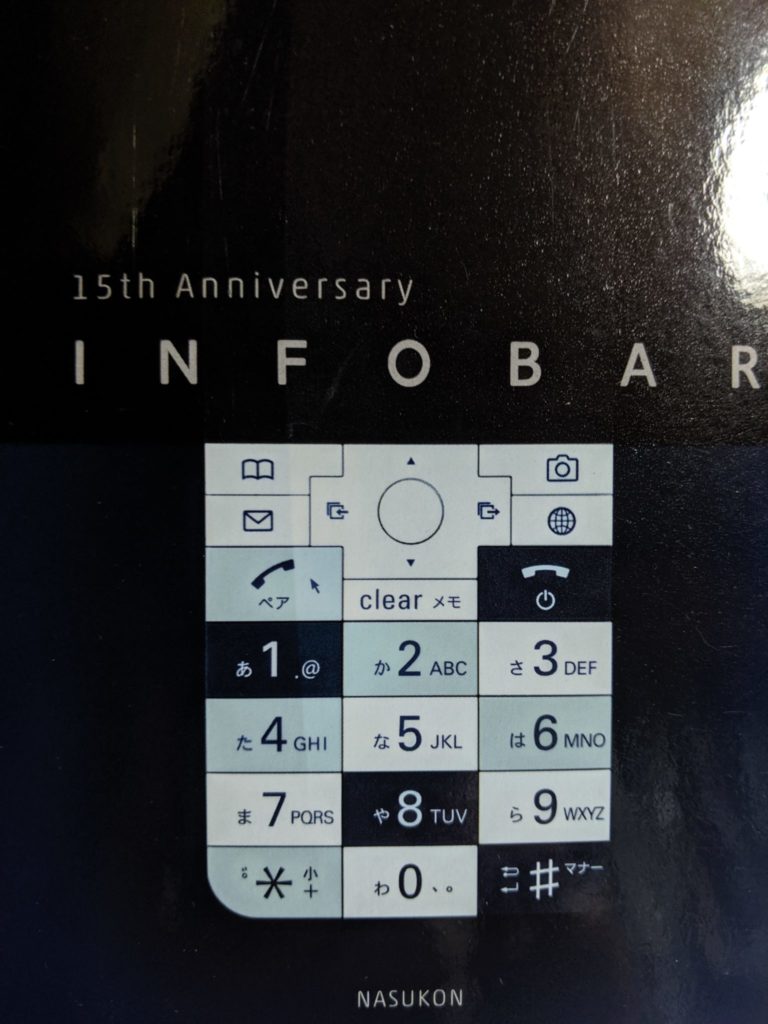 |
何が入っているのだろう?
NASUKON 茄子紺
今回購入したのは、INFOBAR xv NASUKON
錦鯉やチェリーベリーも検討したのですが、57歳のオジサンが錦鯉やチェリーベリーを喜々として持ち歩くのは、いかがなものか?
(という家族の意見もあり)
落ち着いた NASUKON (茄子紺)になった。
漬物のナスの色!
[amazonjs asin="B01LACXY1I" locale="JP" title="【山形の老舗 三奥屋】伝統の風味 伊達茄子(130g) "]
INFOBARは、この色が重要で持ち主の個性を表す。
いつもスマートフォンにアダ名をつける家族によると
「おつけ」
と名前がついた。
INFOBARは、我が家では、「おつけ」と呼ばれることであろう。
参考までに Pixel 3は、「インチキカメラ」と呼ばれている。
理由は、インチキしたように綺麗に写真が取れるからだ!
開封
箱の中は、
INFOBAR xv (NASUKON)
 |
充電クレードル
 |
マニュアルなどの紙類とSIMカード
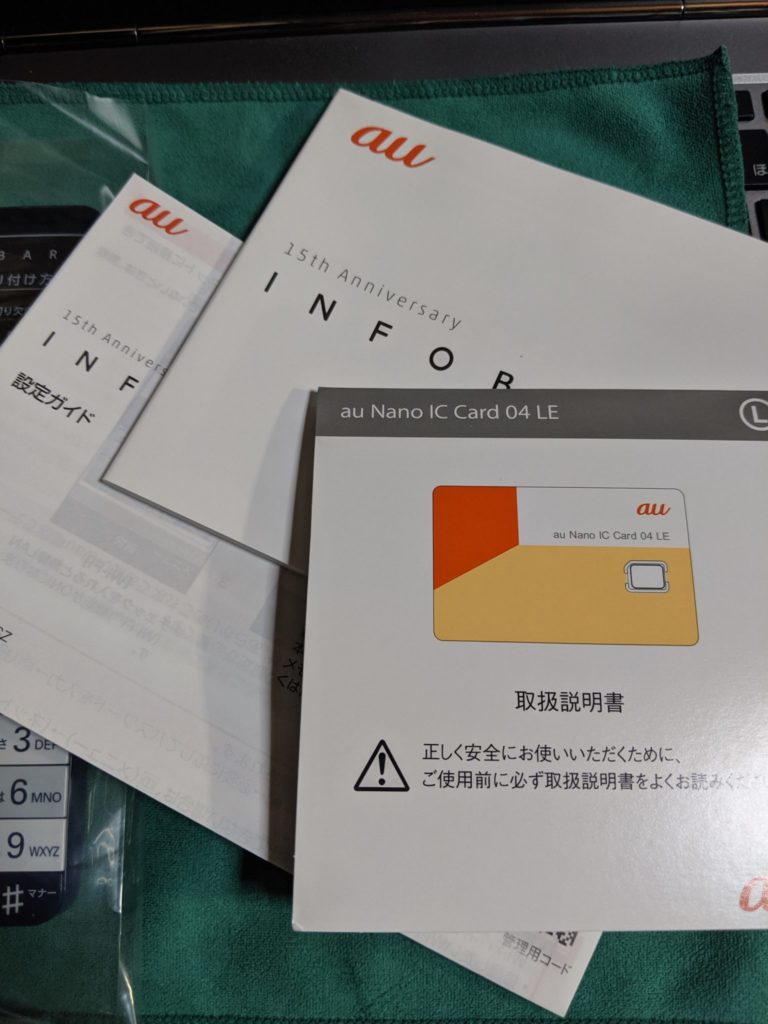 |
あとは、試供品のカバー
自社アピールする気満々の林檎シールなどは入っていなかった。
※当たり前ですが・・・
ガジェットオタクのIT小僧は、電源とかケーブルとかは、常備?しているので追加で買うものはない。
なんか買った
10年以上必要がなかった、携帯ストラップなるものをAmazonで購入した。
700円ぐらいで4本入り(後は何に使おうか・・・)
 |
INFOBAR SIMピンを入手
ガジェットオタクには必須! 欲しかったのよこのデザイン
 |
とりあえず 茄子を見てみよう
昨年発売されたものなので、いろいろなブログで取り上げられているので ちょっと変わったところを見てみよう。
ロゴ
サイドの控えめな感じ
 |
キーボード
そうそう、これが大事!
服に引っかかって取れるかも知れないので 注意ポイント!
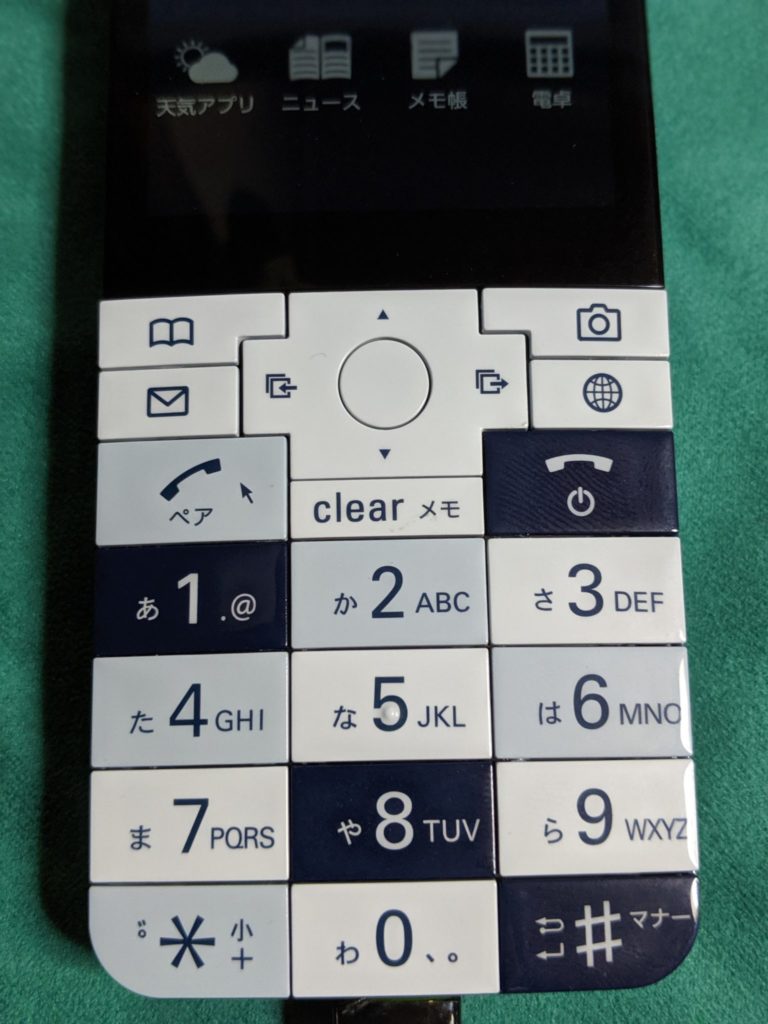 |
ストラップ
携帯電話にはストラップが大事
このストラップの空間を作るのに基盤配置とかアンテナとか苦労したと思うよ
 |
マイクロUSB
USB TYOPE-Cにすればという意見もあるかも知れないけど、USB TYOPE-Cだとチップが別に必要になるために筺体に入らなかったらしい、妥協せざる得ない技術者の苦悩が垣間見える。
 |
SIMカードトレイとSIMピン
SIMカードとメモリーカード、メモリーカードの空間も貴重なスペースのはず、よく入れたな
SIMピン(SIMトレイの取り出しに必要)には、INFOBARの刻印あり。
 |
ここまでIT小僧が空間の話をしていますが、
「昔の携帯はもっと小さかったぞ」
「SDカードも入っていた」
なんて声が聞こえてきましたが、そこは、ガラケイ(フューチャーフォン)とは、違います。
INFOBAR xvは、Android OSが動作するための基盤が入っています。
その基盤はガラケイ時代の中身と違うため、ここに組み込むには大変な苦労があったと思う。
そもそもAndroid OSは、スマートフォンと呼ばれる大画面上で動くもの、スマホが薄くなったとはいえ、面積がデカイので基盤の余裕は、あるはず。
しかし、この小さなINFOBAR xvの筺体では、その基盤ですらギリギリ、バッテリーも入っているし、アンテナなんか内蔵ですよ内蔵!
昔は、アンテナを伸ばして電話をかけたものです。
話が脱線して申し訳ない
先に進めます。
スポンサーリンク
SIMカードセット
Xperia XZのSIMカードを外す。
Xperiaは、SIMカードを爪で引っ掛けて外すことができる。
だから SIM PINなど必要がない。
次にINFOBAR xvのSIMを置く台(SIMトレイ)にSIMカードとマイクロSDカードを載せる
 |
このSIMカードやマイクロSDカードって小さいのでなくしやすい。
大きな敷物を用意して作業することをオススメします。
なくすと面倒なので気をつけて
IT小僧は、静電気の起きない布を用意
作業には、手袋などは必要ないけど 濡れた手では触らないように注意
サクッと挿入!
※ちょっと難しかった。
これでOK
さぁ! 電源を入れよう・・・
 |
お茶を飲んで一休み
まとめ
ここで一旦休憩
次回は、いろいろとイジってみます。
スマートフォンと違うので、あまりカスタマイズしない予定なのですが、そこは、ガジェットオタクの本領発揮というか、余計なことをすることが、確実でしょう。
スポンサーリンク
次回予告
IT小僧は、INFOBAR xv(おつけ)に電源を入れてしばし感動するも、久しぶりの携帯電話のキー入力で混乱
2キー入力に挑戦するも苦行の連続
はたして、INFOBAR xv(おつけ)は、ちゃんと動き出すでしょうか?
次回を待て・・・